अपने घर का वाईफाई पासवर्ड कैसे बदलें
आज के डिजिटल युग में वाईफाई पारिवारिक जीवन का एक अनिवार्य हिस्सा बन गया है। चाहे आप काम कर रहे हों, पढ़ाई कर रहे हों या खेल रहे हों, एक स्थिर नेटवर्क कनेक्शन महत्वपूर्ण है। हालाँकि, नेटवर्क सुरक्षा की सुरक्षा के लिए, अपने वाईफाई पासवर्ड को नियमित रूप से बदलना एक अच्छी आदत है। यह आलेख विस्तार से परिचय देगा कि घर पर वाईफाई पासवर्ड कैसे बदलें, और वर्तमान नेटवर्क रुझानों को बेहतर ढंग से समझने में आपकी सहायता के लिए पिछले 10 दिनों में गर्म विषय और गर्म सामग्री प्रदान करेगा।
1. मुझे अपना वाईफाई पासवर्ड क्यों बदलना चाहिए?
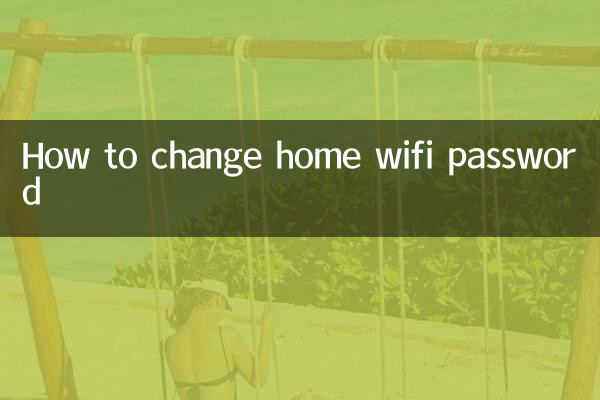
वाईफाई पासवर्ड बदलने से अनधिकृत उपकरणों को नेटवर्क तक पहुंचने से प्रभावी ढंग से रोका जा सकता है, बैंडविड्थ पर कब्जा होने या व्यक्तिगत जानकारी लीक होने से रोका जा सकता है। अपना पासवर्ड बदलने के कुछ मुख्य कारण यहां दिए गए हैं:
1.बेहतर सुरक्षा: हैकर्स को घुसपैठ करने से या पड़ोसियों को नेटवर्क का उपयोग करने से रोकें।
2.नेटवर्क गति अनुकूलन: कनेक्टेड डिवाइसों की संख्या कम करें और नेटवर्क स्पीड बढ़ाएं।
3.गोपनीयता सुरक्षा: संवेदनशील डेटा को चोरी होने से रोकें।
2. वाईफाई पासवर्ड बदलने के चरण
आपके वाईफाई पासवर्ड को बदलने के लिए यहां विस्तृत चरण दिए गए हैं, जो अधिकांश राउटर पर लागू होते हैं:
| कदम | परिचालन निर्देश |
|---|---|
| 1 | राउटर से कनेक्ट करें: अपने कंप्यूटर या मोबाइल फोन के माध्यम से वाईफाई नेटवर्क से कनेक्ट करें। |
| 2 | ब्राउज़र खोलें: राउटर का प्रबंधन पता दर्ज करें (आमतौर पर 192.168.1.1 या 192.168.0.1)। |
| 3 | प्रबंधन इंटरफ़ेस में लॉग इन करें: अपना उपयोगकर्ता नाम और पासवर्ड दर्ज करें (डिफ़ॉल्ट आमतौर पर एडमिन/एडमिन होता है या राउटर के पीछे लेबल की जांच करें)। |
| 4 | वायरलेस सेटिंग्स ढूंढें: प्रबंधन इंटरफ़ेस में "वायरलेस सेटिंग्स" या "वाईफ़ाई सेटिंग्स" विकल्प देखें। |
| 5 | पासवर्ड बदलें: "पासवर्ड" या "सुरक्षा कुंजी" फ़ील्ड में एक नया पासवर्ड दर्ज करें। अक्षरों, संख्याओं और प्रतीकों के संयोजन का उपयोग करने की अनुशंसा की जाती है। |
| 6 | सेटिंग्स सहेजें: "सहेजें" या "लागू करें" बटन पर क्लिक करें और राउटर पुनरारंभ हो सकता है। |
| 7 | पुनः कनेक्ट करें: सभी डिवाइस को नए पासवर्ड के साथ पुनः कनेक्ट करें। |
3. पिछले 10 दिनों में गर्म विषय और गर्म सामग्री
निम्नलिखित गर्म विषय और गर्म सामग्री हैं जिन पर पूरे इंटरनेट ने हाल ही में आपके संदर्भ के लिए ध्यान दिया है:
| गर्म विषय | ऊष्मा सूचकांक | मुख्य सामग्री |
|---|---|---|
| 5जी नेटवर्क को लोकप्रिय बनाना | ★★★★★ | 5जी तकनीक के तेजी से विकास और घरेलू नेटवर्क पर इसके प्रभाव पर चर्चा करें। |
| साइबर सुरक्षा घटना | ★★★★☆ | हाल के कई डेटा उल्लंघनों ने घरेलू नेटवर्क सुरक्षा के बारे में चिंताएँ बढ़ा दी हैं। |
| स्मार्ट घरेलू उपकरण | ★★★★☆ | स्मार्ट घरेलू उपकरण स्थिर वाईफाई कनेक्शन पर कैसे भरोसा करते हैं। |
| दूरसंचार रुझान | ★★★☆☆ | अधिक से अधिक लोग घर से काम कर रहे हैं, जिससे घरेलू नेटवर्क की मांग बढ़ रही है। |
| वाईफाई 6 तकनीक | ★★★☆☆ | नई पीढ़ी की वाईफाई तकनीक के लाभ और अनुप्रयोग परिदृश्य। |
4. वाईफाई पासवर्ड बदलते समय ध्यान देने योग्य बातें
वाईफाई पासवर्ड बदलते समय आपको निम्नलिखित बातों पर ध्यान देने की जरूरत है:
1.पासवर्ड जटिलता: "123456" या "पासवर्ड" जैसे सरल पासवर्ड का उपयोग करने से बचें।
2.पासवर्ड रिकॉर्ड करें: भूलने से बचने के लिए अपना नया पासवर्ड किसी सुरक्षित स्थान पर रिकॉर्ड करें।
3.डिवाइस अनुकूलता: सुनिश्चित करें कि सभी डिवाइस नए पासवर्ड की एन्क्रिप्शन विधि (जैसे WPA2/WPA3) का समर्थन करते हैं।
4.नियमित प्रतिस्थापन: हर 3-6 महीने में अपना पासवर्ड बदलने की सलाह दी जाती है।
5. अक्सर पूछे जाने वाले प्रश्न
वाईफाई पासवर्ड बदलने के बारे में अक्सर पूछे जाने वाले प्रश्न और उत्तर निम्नलिखित हैं:
| प्रश्न | उत्तर |
|---|---|
| यदि मैं अपना राउटर प्रबंधन पासवर्ड भूल जाऊं तो मुझे क्या करना चाहिए? | आप फ़ैक्टरी सेटिंग्स को पुनर्स्थापित करने का प्रयास कर सकते हैं और फिर डिफ़ॉल्ट पासवर्ड से लॉग इन कर सकते हैं। |
| यदि पासवर्ड बदलने के बाद भी मैं कनेक्ट नहीं कर पाता तो मुझे क्या करना चाहिए? | जांचें कि पासवर्ड सही ढंग से दर्ज किया गया है या नहीं, या राउटर को पुनरारंभ करें और पुनः प्रयास करें। |
| मैं अपने राउटर का प्रबंधन पता कैसे जान सकता हूँ? | राउटर के पीछे लेबल या मैनुअल की जांच करें, आमतौर पर 192.168.1.1 या 192.168.0.1। |
उपरोक्त चरणों और सावधानियों के माध्यम से, आप नेटवर्क सुरक्षा और स्थिरता सुनिश्चित करने के लिए अपने होम वाईफाई पासवर्ड को आसानी से बदल सकते हैं। साथ ही, हाल के गर्म विषयों पर ध्यान देने से आपको नेटवर्क प्रौद्योगिकी के विकास के रुझान को बेहतर ढंग से समझने में भी मदद मिल सकती है।

विवरण की जाँच करें
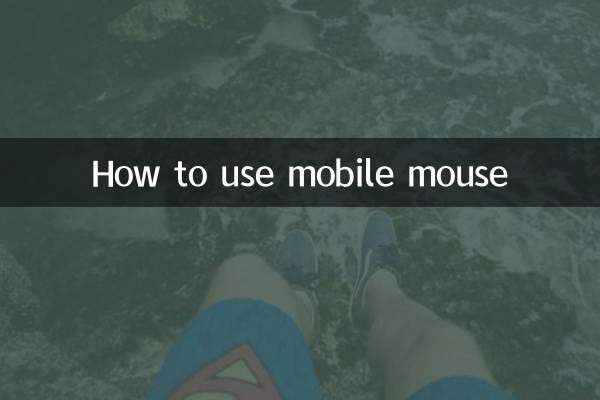
विवरण की जाँच करें